- Kirjoittaja Jason Gerald [email protected].
- Public 2024-01-15 08:14.
- Viimeksi muokattu 2025-01-23 12:17.
Tämä wikiHow opettaa sinulle, miten voit tuoda ja lisätä kolmiulotteisia malleja ja objekteja tallennetusta tiedostosta tietokoneen Blender-projektiin. Voit tuoda monenlaisia tiedostomuotoja Blender -projektiin tai lisätä yhden objektin sekoitustiedostosta.
Vaihe
Tapa 1 /2: Tiedostojen tuominen
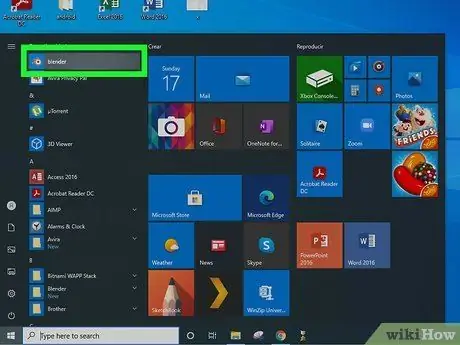
Vaihe 1. Avaa Blender tietokoneessa
Blender -kuvake näyttää siniseltä pisteeltä oranssin ympyrän sisällä kolmella kädellä. Löydät sen Windowsin Käynnistä -valikosta tai Macin Sovellukset -kansiosta.
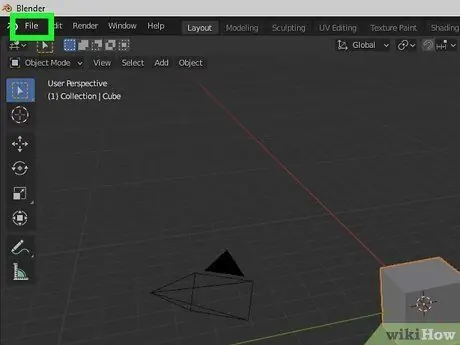
Vaihe 2. Napsauta näytön vasemmassa yläkulmassa olevaa Tiedosto -valikkoa
Löydät tämän painikkeen Blenderin valikkoriviltä näytön vasemmassa yläkulmassa. Pudotusvalikko avautuu tämän jälkeen.
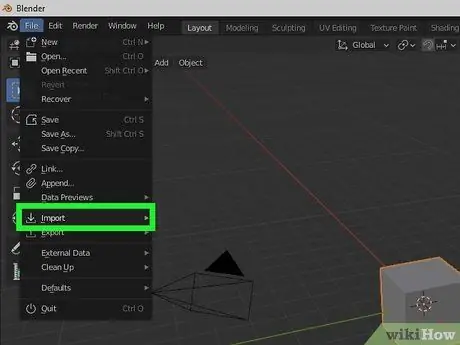
Vaihe 3. Vie hiiri valikon Tuo -vaihtoehdon päälle
Näyttöön tulee alivalikko, jossa on luettelo yhteensopivista tiedostomuodoista.

Vaihe 4. Valitse tuotava tiedostomuoto
Näkyviin tulee Blender -tiedostojen selausikkuna, ja voit valita tuotavat tiedostot. Seuraavia formaatteja tuetaan:
- Collada (.dae) - Tämä on Blenderin ensisijainen muoto.
- Alembic (.abc)
- FBX (.fbx)
- Liikekaappaus (.bvh)
- Stanford (.ply)
- Wavefront (.obj)
- X3D -laajennettava 3D (.x3d/.wrl)
- stl (.stl)
- Skaalautuva vektorigrafiikka (.svg)
- glTF 2.0 (.glb/.gltf)
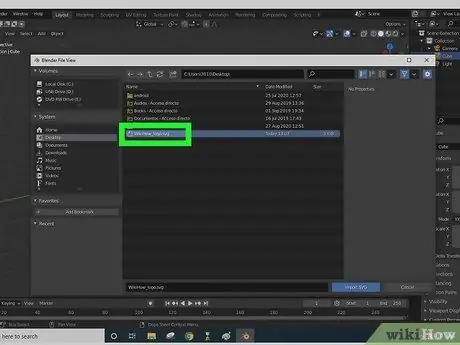
Vaihe 5. Etsi ja valitse tiedosto, jonka haluat tuoda
Etsi tiedosto Blenderin tiedostojen selausruudusta ja napsauta sen nimeä.
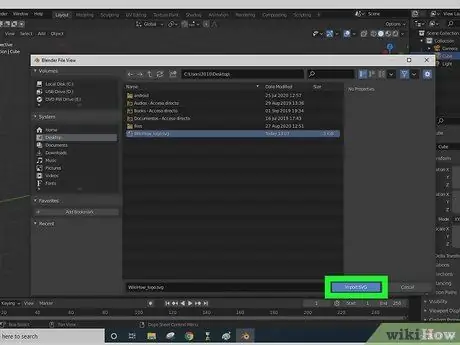
Vaihe 6. Napsauta Tuo -painiketta
Se on sininen painike Blenderin navigointiikkunan oikeassa alakulmassa. Valittu tiedosto tuodaan suoraan ja avataan Blenderissa.
Jos et näe kohdetta, kokeile lähentää. Joskus tuodut objektit muutetaan hyvin pieniksi ja niitä on suurennettava
Tapa 2/2: Objektien tuominen erikseen muista Blender -tiedostoista
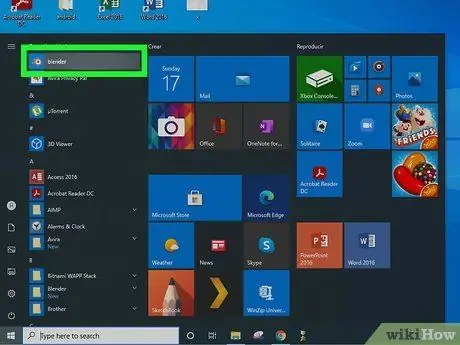
Vaihe 1. Avaa Blender tietokoneessa
Blender -kuvake näyttää siniseltä pisteeltä oranssin ympyrän sisällä, jossa on kolme käsivartta. Löydät sen Windowsin Käynnistä -valikosta tai Macin Sovellukset -kansiosta.
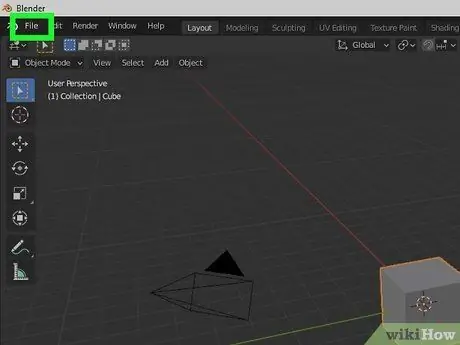
Vaihe 2. Napsauta Tiedosto -valikkoa
Se on valikkorivillä näytön vasemmassa yläkulmassa. Tämän jälkeen avautuu avattava valikko.
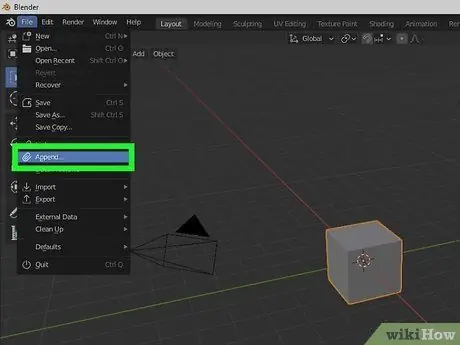
Vaihe 3. Valitse Tiedosto -valikosta Liitä
Uusi valikko avautuu ja voit selata tietokoneesi tiedostoja valitaksesi tuodut objektit.
Vaihtoehtoisesti voit painaa näppäimistön pikanäppäintä Shift+F1. Tämä pikavalinta avaa "Liitä" -valikon
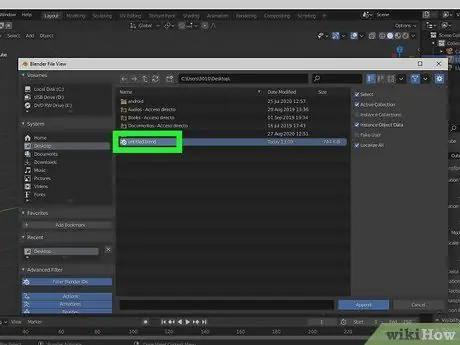
Vaihe 4. Etsi ja napsauta Blender -tiedostoa, jonka objekti haluat tuoda
Etsi Blender (.blend) -tiedosto "Liitä" -ikkunan tiedostonavigointipaneelin avulla ja napsauta tiedostoa nähdäksesi sen osat.
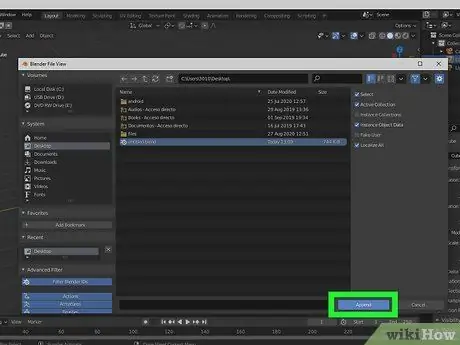
Vaihe 5. Napsauta Liitä
Se on sininen painike Blenderin navigointiikkunan oikeassa alakulmassa. Näkyviin tulee uusi kansio, joka sisältää erilaisia Blender -tiedoston osia tai kohtauksia.
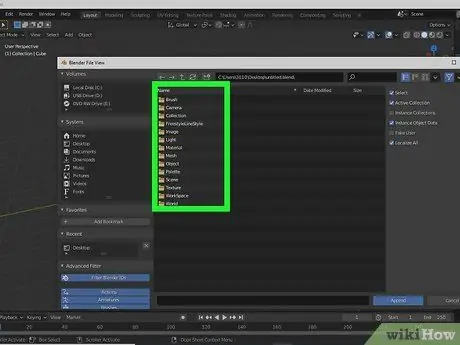
Vaihe 6. Napsauta kansiota, joka sisältää tuodun objektin
Useimmat objektiverkot löytyvät "Object" -kansiosta. Alla olevat kansiot sisältävät seuraavat objektit:
-
” Ankkuri :
Tämä kansio sisältää animaatiohahmojen ja -mallien luomiseen käytetyt varusteet.
-
” Harjat :
Tämä kansio sisältää erilaisia muokkausharjoja, joita käytetään Blender -tiedostoissa.
-
” Kamerat :
Tämä kansio sisältää kaikki Scene -tiedostossa käytetyt kamerat.
-
” Freestylelinestyle”:
Tämä kansio sisältää Freestyle -moottorin rivitietoja.
-
” Kuvat :
Tämä kansio sisältää Blender -tiedoston kohtauksessa käytetyt kuvat. Nämä kuvat sisältävät kuvia maailmasta (esim. Taivaasta) sekä taitto- ja ultraviolettikuvioita.
-
” Valot :
Tämä kansio sisältää kaikki Blender -tiedostossa käytetyt valotehosteet.
-
” Materiaali :
Tämä kansio sisältää aineellisia esineitä. Materiaali määrittää kohteen perusvärin sekä kohteen valon heijastumisen tavan tai muodon.
-
” Mesh :
Tämä kansio sisältää Blender-tiedoston kolmiulotteisen objektin geometrian.
- ” Esineet ":" Tämä kansio sisältää näkymän kolmiulotteiset objektit. Voit käyttää tätä kansiota tuodaksesi suurimman osan tiedoston objekteista.
-
” Kohtauksia :
Tämä kansio sisältää kohtaustietoja Blender -tiedostoissa.
-
” Tekstuurit :
Tämä kansio sisältää mukautetut tekstuurit, joita käytetään Blender -tiedoston objekteihin.
-
” Maailman :
Tämä kansio sisältää maailman tietoja Blender -tiedostoissa.
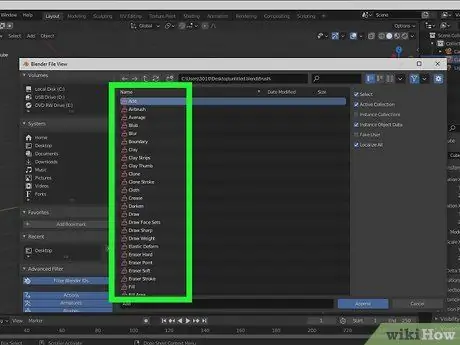
Vaihe 7. Valitse tuotava objekti
Valitse kohde napsauttamalla "Liitä" -ikkunan objektia.
Voit pitää painettuna " Siirtää "tai" Ctrl "(Macissa," Komento ") ja valitse useita kohteita kerralla.
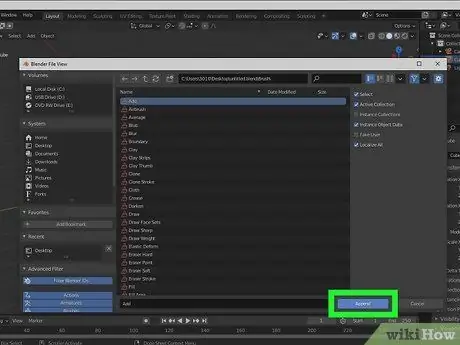
Vaihe 8. Napsauta Liitä -painiketta
Se on sininen painike näytön oikeassa alakulmassa. Valitut objektit tuodaan uuteen Blender -tiedostoon.






